إصلاح Internet Explorer 11 لا يستجيب
نشرت: 2017-06-16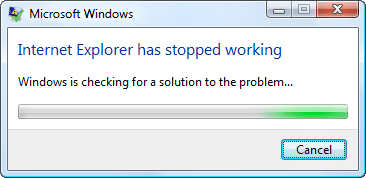
إصلاح عدم استجابة Internet Explorer 11: إذا كنت تواجه خطأ "توقف Internet Explorer عن العمل" ، فهناك خطأ ما في Internet Explorer وسنجد الأسباب في غضون دقائق قليلة. بمجرد بدء تشغيل Internet Explorer ، قد تتلقى رسالة خطأ تخبرك أن Internet Explorer لا يعمل ، أو أنه واجه المشكلة ويلزم إغلاقه. في معظم الحالات ، ستتمكن من استعادة جلسة التصفح العادية عند بدء تشغيل Internet Explorer مرة أخرى ، ولكن إذا لم تتمكن من فتحه ، فقد تكون المشكلة بسبب ملفات النظام التالفة أو انخفاض الذاكرة أو ذاكرة التخزين المؤقت أو مكافحة الفيروسات أو اختراق جدار الحماية وما إلى ذلك. .
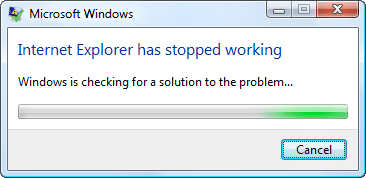
الآن كما ترى لا يوجد سبب واحد لحدوث خطأ عدم استجابة Internet Explorer ولكن ذلك يعتمد على تكوين نظام المستخدم. لأنه على سبيل المثال ، إذا لم يقم المستخدم بتحديث Windows ، فقد يتلقى هذا الخطأ أيضًا أو إذا كان لدى مستخدم آخر ذاكرة منخفضة ، فسيواجه هذا الخطأ أيضًا عند الوصول إلى Internet Explorer. لذلك كما ترى ، يعتمد الأمر حقًا على تكوين نظام المستخدم وكل مستخدم لديه اختلاف مختلف وهذا هو السبب في أن تحرّي الخلل وإصلاحه ضروري للغاية. ولكن لا تقلق ، يوجد مستكشف الأخطاء ومصلحها هنا لإصلاح هذه المشكلة بالطرق المدرجة أدناه.
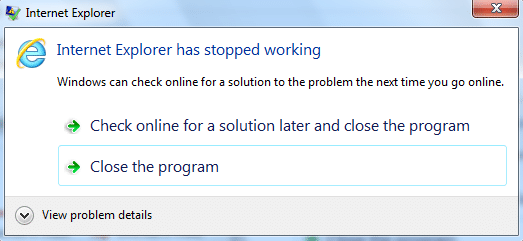
ملاحظة مهمة: قبل تجربة الحلول المدرجة أدناه ، حاول أولاً تشغيل Internet Explorer بحقوق إدارية ومعرفة ما إذا كان يعمل. السبب وراء ذلك هو أن بعض التطبيقات قد تتطلب وصول المسؤول من أجل التشغيل بشكل صحيح وقد يتسبب هذا في المشكلة برمتها.
محتويات
- إصلاح Internet Explorer 11 لا يستجيب
- الطريقة الأولى: تشغيل مستكشف أخطاء Internet Explorer ومصلحها
- الطريقة الثانية: تأكد من تحديث Windows
- الطريقة الثالثة: مسح الملفات المؤقتة لبرنامج Internet Explorer
- الطريقة الرابعة: إعادة تعيين كافة المناطق إلى الافتراضي
- الطريقة الخامسة: إيقاف تشغيل تسريع الأجهزة
- الطريقة 6: تعطيل الوظائف الإضافية لـ IE
- الطريقة السابعة: إعادة تعيين Internet Explorer
- الطريقة 9: قم بتشغيل CCleaner و Malwarebytes
- الطريقة التاسعة: التحديث الأمني التراكمي لبرنامج Internet Explorer 11
- الطريقة العاشرة: تشغيل مدقق ملفات النظام (SFC) وفحص القرص (CHKDSK)
إصلاح Internet Explorer 11 لا يستجيب
تأكد من إنشاء نقطة استعادة في حالة حدوث خطأ ما.
الطريقة الأولى: تشغيل مستكشف أخطاء Internet Explorer ومصلحها
1. اكتب "استكشاف الأخطاء وإصلاحها" في شريط Windows Search وانقر فوق استكشاف الأخطاء وإصلاحها.
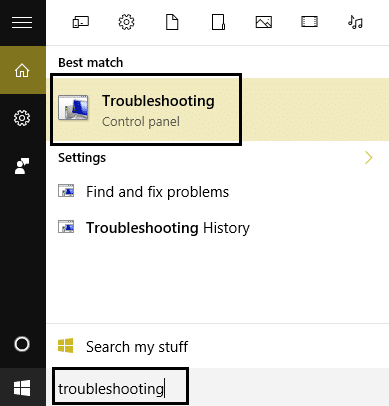
2- بعد ذلك ، حدد عرض الكل من نافذة النافذة اليسرى.
3. ثم من قائمة استكشاف مشكلات الكمبيوتر وإصلاحها ، حدد أداء Internet Explorer.
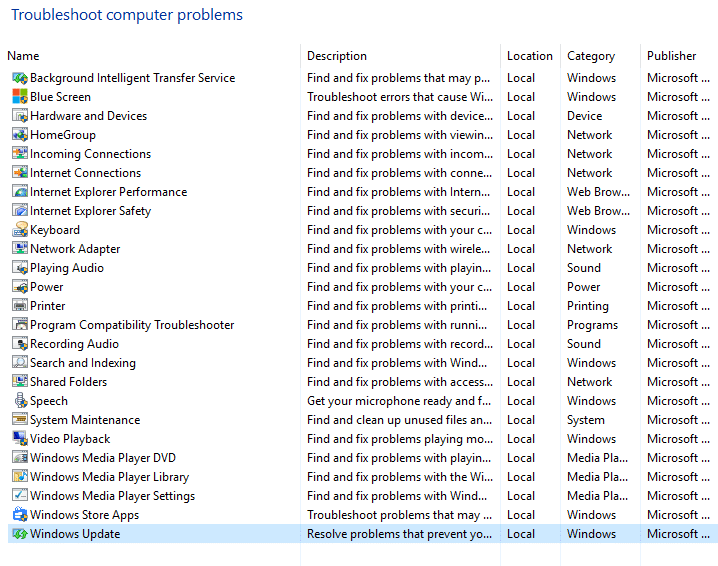
4- اتبع التعليمات التي تظهر على الشاشة واترك مستكشف أخطاء أداء Internet Explorer يعمل.
5. أعد تشغيل الكمبيوتر وحاول استخدام Internet Explorer 11 مرة أخرى.
الطريقة الثانية: تأكد من تحديث Windows
1.اضغط على مفتاح Windows + ثم حدد التحديث والأمان.
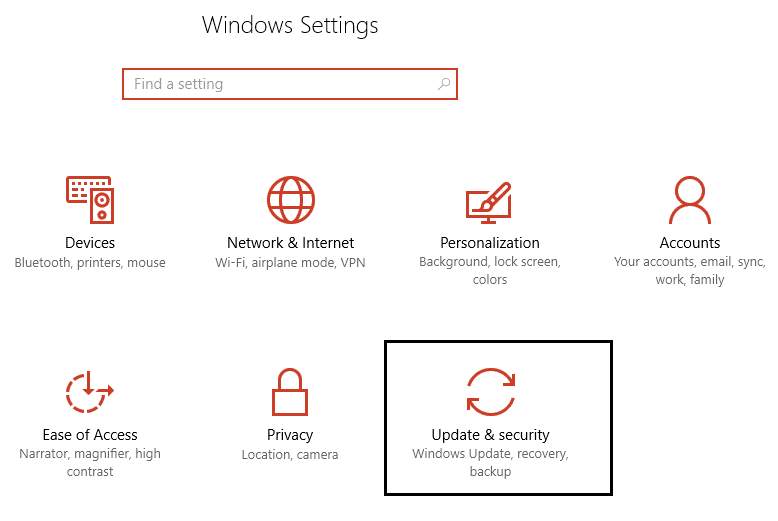
2- بعد ذلك ، انقر فوق التحقق من وجود تحديثات وتأكد من تثبيت أي تحديثات معلقة.
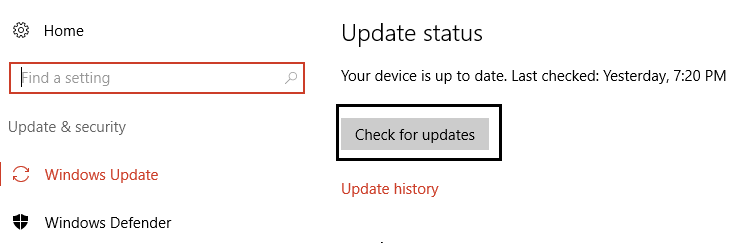
3.بعد تثبيت التحديثات ، أعد تشغيل الكمبيوتر لإصلاح Internet Explorer 11 لا يستجيب.
الطريقة الثالثة: مسح الملفات المؤقتة لبرنامج Internet Explorer
1. اضغط على مفتاح Windows + R ثم اكتب " inetcpl.cpl " (بدون علامات اقتباس) واضغط على Enter لفتح خصائص الإنترنت.
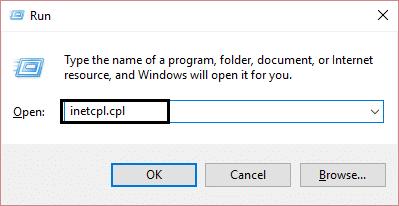
2. الآن ضمن محفوظات الاستعراض في علامة التبويب عام ، انقر فوق حذف.
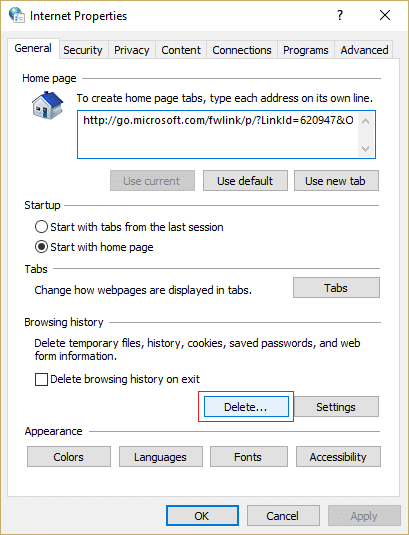
3- بعد ذلك ، تأكد من التحقق مما يلي:
- ملفات الإنترنت المؤقتة وملفات الموقع
- ملفات تعريف الارتباط وبيانات الموقع
- تاريخ
- تحميل التاريخ
- بيانات النموذج
- كلمات السر
- الحماية من التعقب وتصفية ActiveX وعدم التعقب
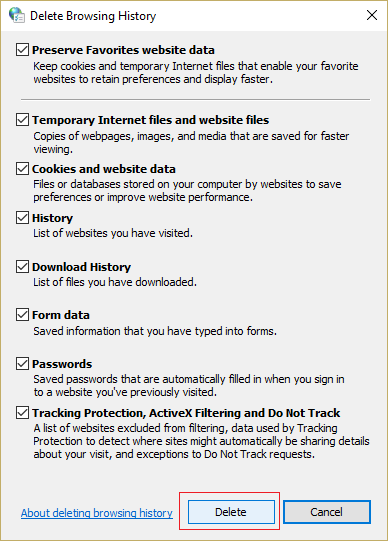
4. ثم انقر فوق حذف وانتظر حتى يقوم IE بحذف الملفات المؤقتة.
5. أعد تشغيل Internet Explorer الخاص بك ومعرفة ما إذا كنت قادرًا على إصلاح Internet Explorer 11 لا يستجيب.
الطريقة الرابعة: إعادة تعيين كافة المناطق إلى الافتراضي
1. اضغط على Windows Key + R ثم اكتب inetcpl.cpl واضغط على Enter لفتح خصائص الإنترنت.
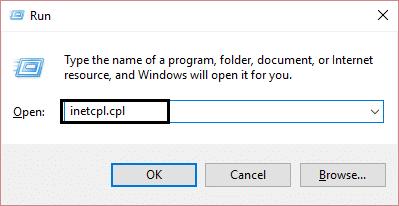
2. انتقل إلى علامة التبويب الأمان وانقر فوق إعادة تعيين جميع المناطق إلى المستوى الافتراضي.
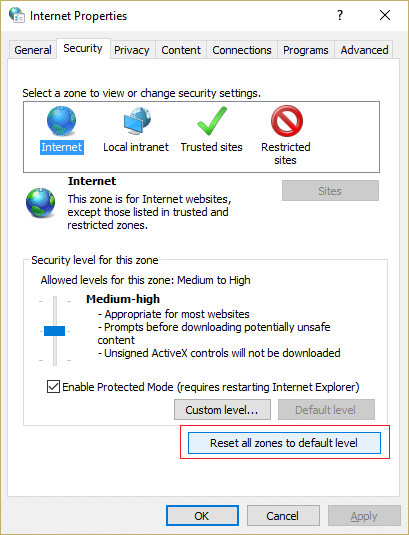
3. انقر فوق "تطبيق" ثم "موافق" ثم أعد تشغيل جهاز الكمبيوتر الخاص بك.
الطريقة الخامسة: إيقاف تشغيل تسريع الأجهزة
1. اضغط على Windows Key + R ثم اكتب inetcpl.cpl واضغط على Enter لفتح خصائص الإنترنت.
2. الآن قم بالتبديل إلى علامة التبويب خيارات متقدمة وحدد الخيار " استخدام عرض البرنامج بدلاً من عرض GPU. "
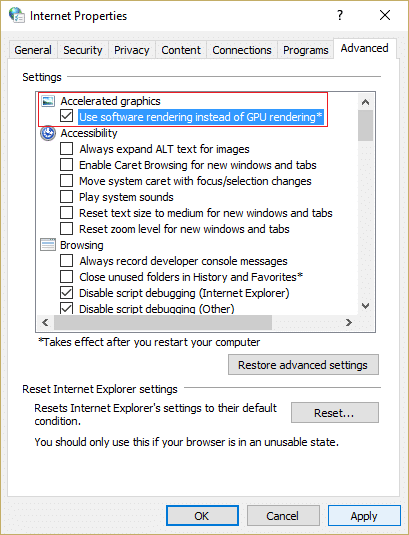

3. انقر فوق "تطبيق" ثم "موافق" ، سيؤدي ذلك إلى تعطيل تسريع الأجهزة.
4. أعد تشغيل IE الخاص بك ومعرفة ما إذا كنت قادرًا على إصلاح Internet Explorer 11 لا يستجيب.
الطريقة 6: تعطيل الوظائف الإضافية لـ IE
1.اضغط على Windows Key + X ثم حدد Command Prompt (Admin).
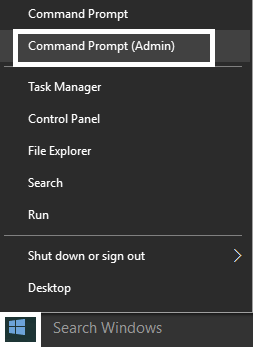
2- اكتب الأمر التالي واضغط على Enter:
“٪ ProgramFiles٪ \ Internet Explorer \ iexplore.exe” -extoff
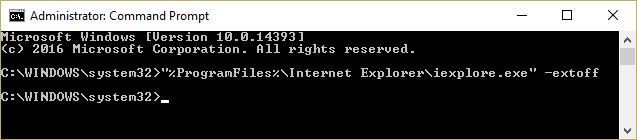
3.إذا طلب منك في الجزء السفلي إدارة الوظائف الإضافية ، فانقر فوقها إذا لم يكن كذلك ، ثم تابع.
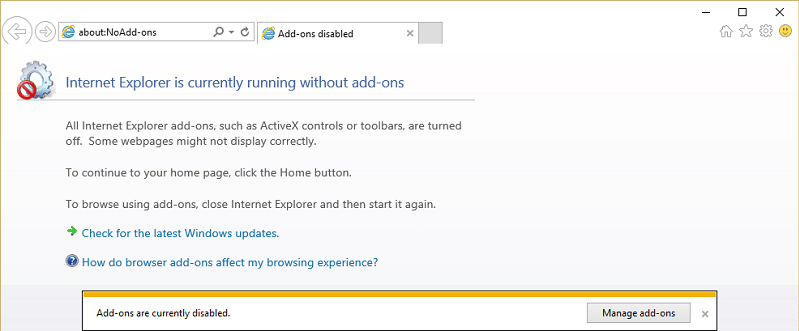
4. اضغط على مفتاح Alt لإظهار قائمة IE وحدد أدوات> إدارة الوظائف الإضافية.
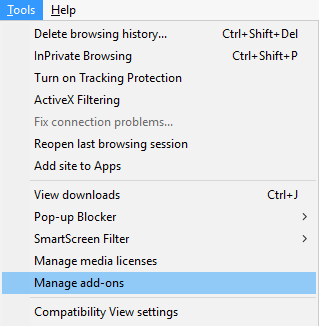
5. انقر فوق جميع الوظائف الإضافية الموجودة أسفل العرض في الزاوية اليسرى.
6. حدد كل وظيفة إضافية بالضغط على Ctrl + A ثم انقر فوق تعطيل الكل.
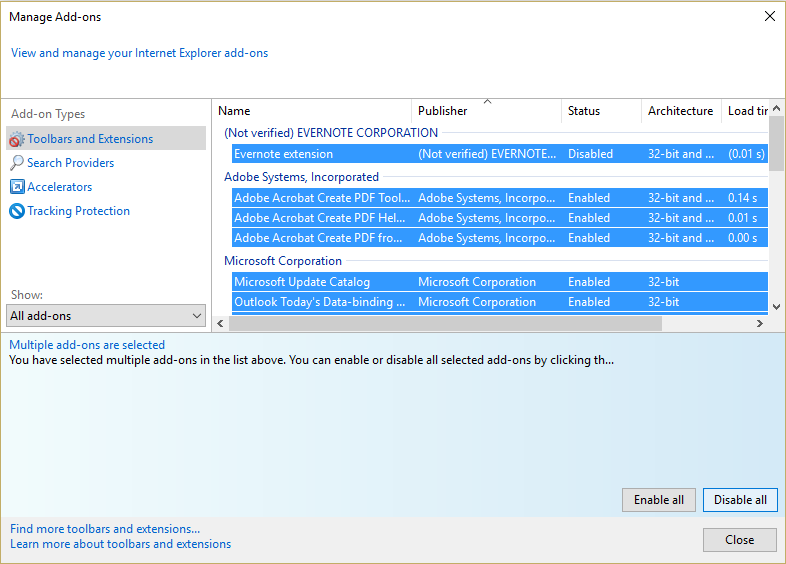
7. أعد تشغيل Internet Explorer الخاص بك ومعرفة ما إذا كان قد تم حل المشكلة أم لا.
8- إذا تم إصلاح المشكلة ، فقد تسببت إحدى الوظائف الإضافية في حدوث هذه المشكلة ، ومن أجل التحقق من الوظيفة التي تحتاجها لإعادة تمكين الوظائف الإضافية واحدة تلو الأخرى حتى تصل إلى مصدر المشكلة.
9- أعد تمكين جميع الوظائف الإضافية باستثناء تلك التي تسبب المشكلة وسيكون من الأفضل حذف هذه الوظيفة الإضافية.
الطريقة السابعة: إعادة تعيين Internet Explorer
1. اضغط على Windows Key + R ثم اكتب inetcpl.cpl واضغط على Enter لفتح خصائص الإنترنت.
2- انتقل إلى " خيارات متقدمة " ثم انقر فوق الزر "إعادة تعيين " في الأسفل ضمن " إعادة تعيين إعدادات Internet Explorer".
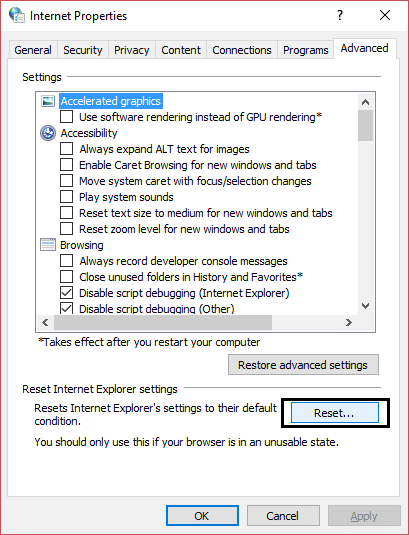
3. في النافذة التالية التي تظهر ، تأكد من تحديد الخيار " حذف خيار الإعدادات الشخصية". "
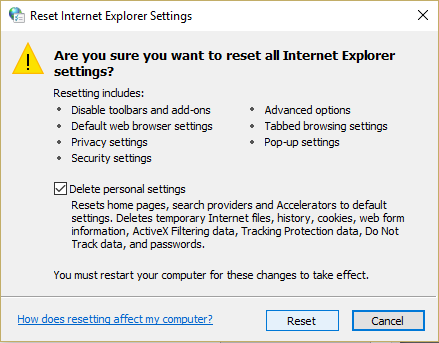
4 ثم انقر فوق إعادة تعيين وانتظر حتى تنتهي العملية.
5. أعد تشغيل الكمبيوتر لحفظ التغييرات وحاول مرة أخرى الوصول إلى Internet Explorer.
الطريقة 9: قم بتشغيل CCleaner و Malwarebytes
قم بإجراء فحص كامل لمكافحة الفيروسات للتأكد من أن جهاز الكمبيوتر الخاص بك آمن. بالإضافة إلى تشغيل CCleaner و Malwarebytes Anti-malware.
1- قم بتنزيل CCleaner & Malwarebytes وتثبيته.
2. قم بتشغيل Malwarebytes واتركه يفحص نظامك بحثًا عن الملفات الضارة.
3- إذا تم العثور على برامج ضارة ، فسيتم إزالتها تلقائيًا.
4. الآن قم بتشغيل CCleaner وفي قسم "Cleaner" ، ضمن علامة تبويب Windows ، نقترح التحقق من التحديدات التالية لتنظيفها:
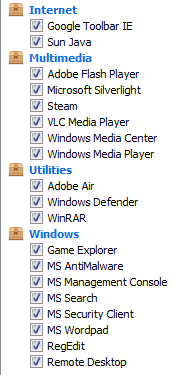
5- بمجرد التأكد من التحقق من النقاط الصحيحة ، ما عليك سوى النقر فوق Run Cleaner ، والسماح لـ CCleaner بتنفيذ مساره.
6- لتنظيف نظامك بشكل أكبر ، حدد علامة تبويب التسجيل وتأكد من فحص ما يلي:
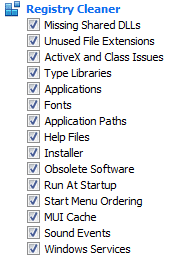
7. حدد Scan for Issue واسمح لـ CCleaner بالمسح ، ثم انقر فوق Fix Selected Issues.
8. عندما يسأل CCleaner " هل تريد إجراء نسخ احتياطي للتغييرات في السجل؟ حدد "نعم".
9. بمجرد اكتمال النسخ الاحتياطي ، حدد إصلاح جميع المشكلات المحددة.
10- أعد تشغيل الكمبيوتر لحفظ التغييرات. سيؤدي هذا إلى إصلاح عدم استجابة Internet Explorer 11 ولكن إذا لم يكن كذلك ، فتابع إلى الطريقة التالية.
الطريقة التاسعة: التحديث الأمني التراكمي لبرنامج Internet Explorer 11
إذا قمت مؤخرًا بتثبيت تحديث الأمان لبرنامج Internet Explorer ، فقد يتسبب ذلك في حدوث هذه المشكلة. للتأكد من أن هذه ليست المشكلة ، تحتاج إلى إزالة تثبيت هذا التحديث والتحقق مما إذا كان قد تم حل المشكلة أم لا.
1.اضغط على مفتاح Windows + X ثم حدد لوحة التحكم.
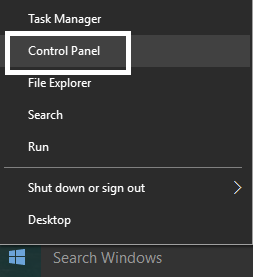
2. ثم انقر فوق البرامج> عرض التحديثات المثبتة.
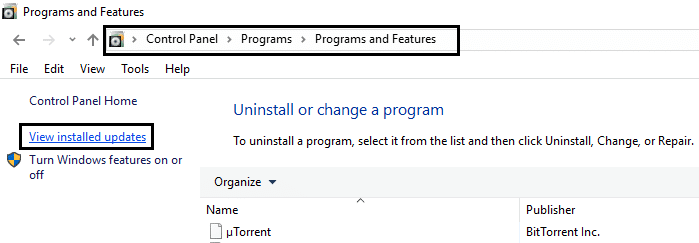
3- قم بالتمرير لأسفل حتى تجد التحديث الأمني التراكمي لبرنامج Internet Explorer 11 وقم بإلغاء تثبيته.
4.أعد تشغيل جهاز الكمبيوتر الخاص بك ومعرفة ما إذا كنت قادرًا على إصلاح Internet Explorer 11 لا يستجيب.
الطريقة العاشرة: تشغيل مدقق ملفات النظام (SFC) وفحص القرص (CHKDSK)
1.اضغط على Windows Key + X ثم انقر على Command Prompt (Admin).
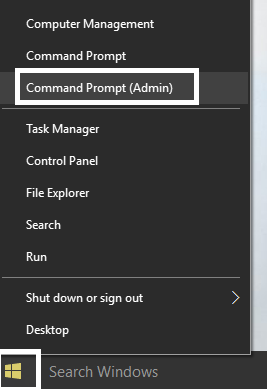
2- الآن اكتب ما يلي في cmd واضغط على Enter:
Sfc / SCANNOW sfc / scannow / offbootdir = c: \ / offwindir = c: \ windows
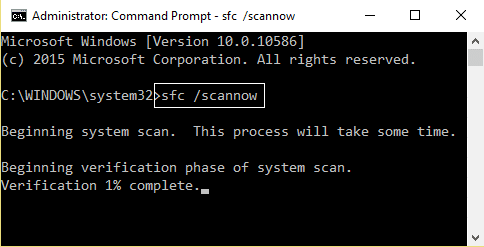
3.انتظر حتى تنتهي العملية المذكورة أعلاه ، وبمجرد الانتهاء ، قم بإعادة تشغيل جهاز الكمبيوتر الخاص بك.
4. بعد ذلك ، قم بتشغيل CHKDSK من هنا إصلاح أخطاء نظام الملفات باستخدام Check Disk Utility (CHKDSK).
5. دع العملية المذكورة أعلاه تكتمل وأعد تشغيل الكمبيوتر مرة أخرى لحفظ التغييرات.
موصى به لك:
- إصلاح ارتباطات البرنامج وأيقوناته افتح مستند Word
- كيفية إصلاح نظام Windows 10 لا يستخدم ذاكرة وصول عشوائي كاملة
- إصلاح لا يمكن الاتصال بمشكلة الشبكة هذه في نظام التشغيل Windows 10
- إصلاح Windows Live Mail لن يبدأ
هذا كل شيء ، لقد نجحت في إصلاح Internet Explorer 11 لا يستجيب ولكن إذا كان لا يزال لديك أي استفسارات بخصوص هذا المنشور ، فلا تتردد في طرحها في قسم التعليقات.
